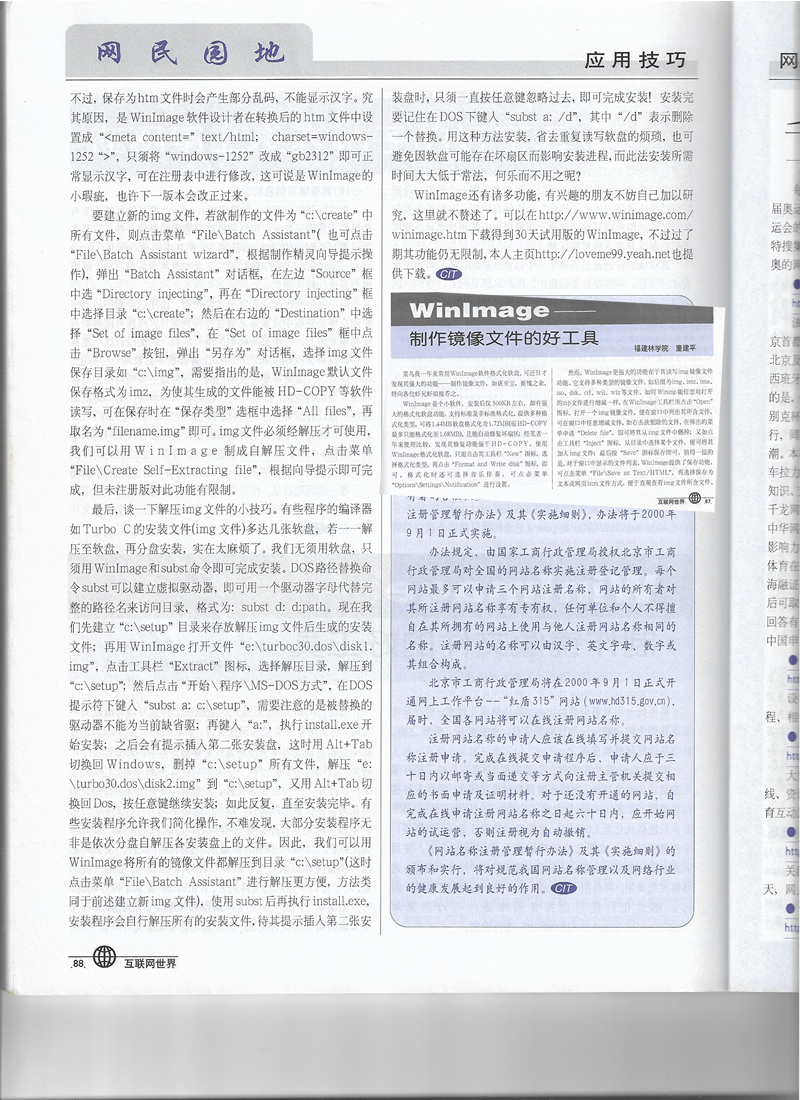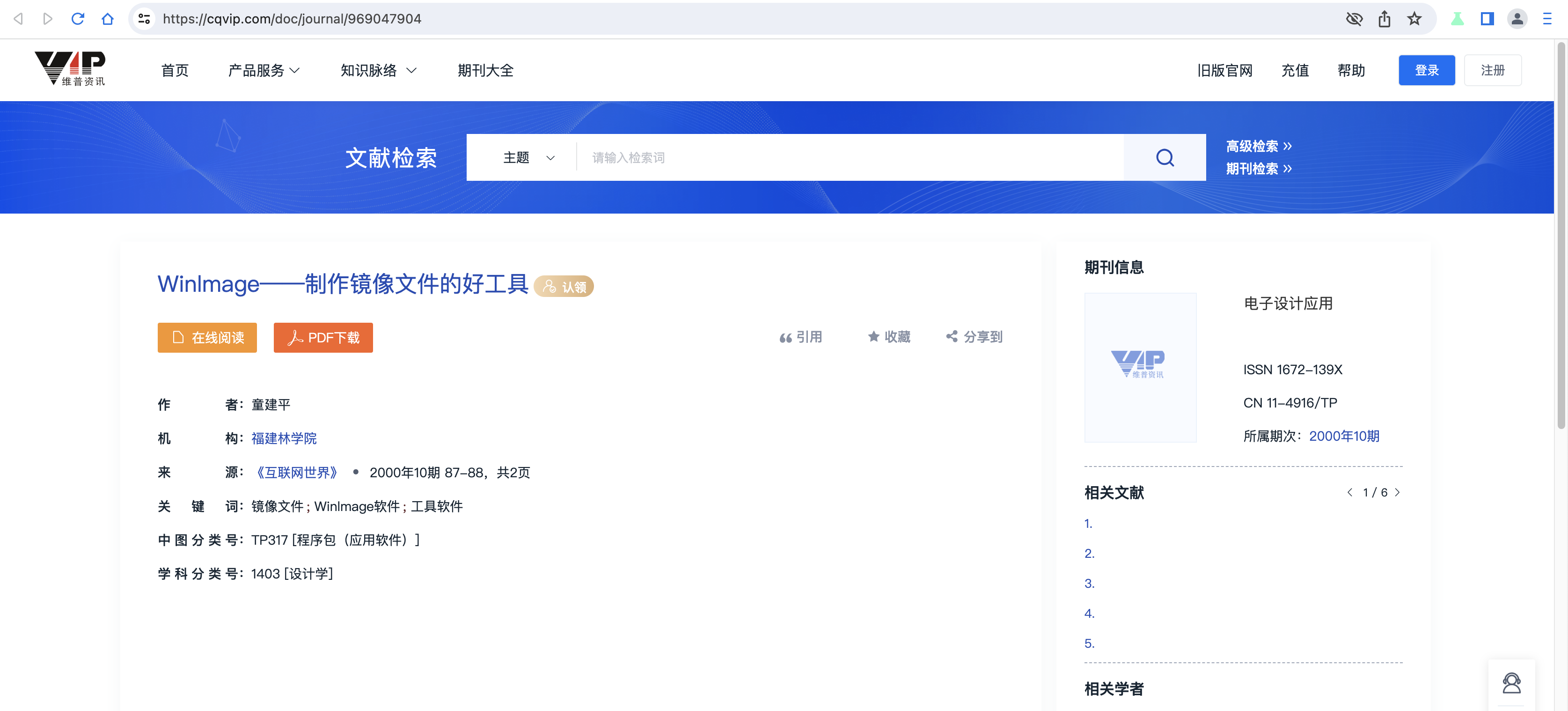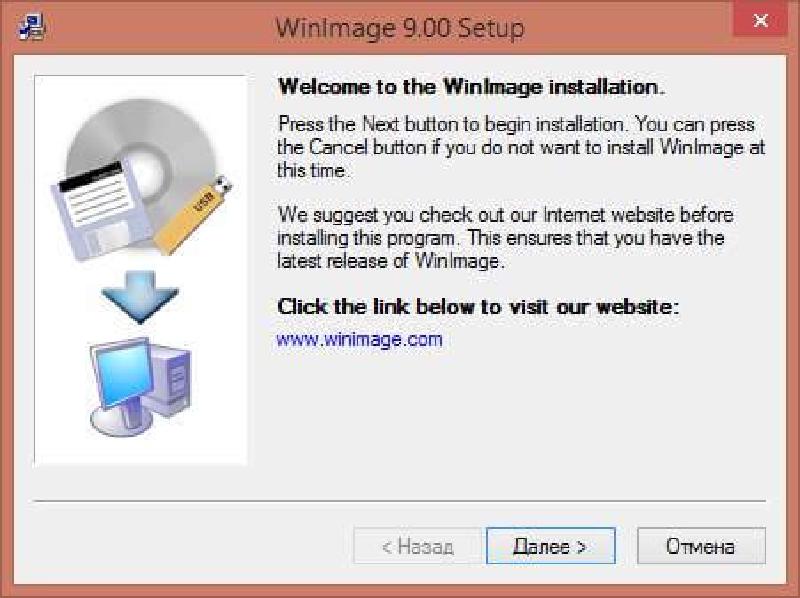💁🏻♂️《互联网世界》2000年第10期 《winimage--制作镜像文件的好工具》 福建林学院(今 福建农林大学) 童建平
以下为文字版,扫描版请详见文末图片:
菜鸟我一年来常用WinImage软件格式化软盘,可近日才发现其强大的功能—-制作镜像文件,如获至宝,惭愧之余,特向各位虾兄虾姐推荐之。
WinImage是个小软件(如图1),安装后仅500KB左右,却有强大的格式化软盘功能,支持标准及非标准格式化,提供多种格式化类型,可将1.44MB软盘格式化为1.72MB(而HD-COPY最多只能格式化至1.68MB),且能自动修复坏扇区;经笔者一年来使用比较,发现其修复功能强于HD-COPY。

图1
使用WinImage格式化软盘,只需点击其工具栏"New"(左边第一个)图标,选择格式化类型,再点击"Format and Write disk"(左边第九个)图标,即可。格式化时还可选择音乐伴奏,可点击菜单"Options\Settings\Notification"进行设置。
然而,WinImage更强大的功能在于其读写img镜像文件功能。它支持多种类型的镜像文件,如后缀为img、imz、ima、iso、dsk、cif、wil、wlz等文件。如同Winzip能任意对打开的zip文件进行增减一样(顺便提一下Winzip7.0和Winzip8.0的注册方法一样:注册名:nianqing,注册码:434F0BAB),在WinImage工具栏里点击"Open"(左边第二个)图标,打开一个img镜像文件,便在窗口中列出其所含文件,可在窗口中任意增减文件,如右击欲删除的文件,在弹出的菜单中选"Delete file",即可将其从img文件中删掉;又如点击工具栏"Inject"(左边第五个)图标,从目录中选择某个文件,便可将其加入img文件;最后按"Save"(左边第三个)图标保存即可。值得一提的是,对于窗口中显示的文件列表,WinImage提供了保存功能,可点击菜单"File\Save as Text/HTML",再选择保存为文本或网页htm文件方式,便于直观查看img文件所含文件。不过,保存为htm文件时会产生部分乱码,不能显示汉字。究其原因,是WinImage软件设计者在转换后的htm文件中设置成"",只须将"windows-1252"改成"gb2312"即可正常显示汉字,可在注册表中进行修改,这可说是WinImage的小瑕疵,也许下一版本会改正过来。
要建立新的img文件,若欲制作的文件为"c:\create"中所有文件,则点击菜单"File\Batch Assistant"( 也可点击"File\Batch Assistant wizard",根据制作精灵向导提示操作),弹出"Batch Assistant"对话框(如图2),在左边"Source"框中选"Directory injecting",再在"Directory injecting"框中选择目录"c:\create";然后在右边的"Destination"中选择"Set of image files",在"Set of image files"框中点击"Browse"按钮,弹出"另存为"对话框,选择img文件保存目录如"c:\img",需要指出的是,WinImage默认文件保存格式为imz,为使其生成的文件能被HD-COPY等软件读写,可在保存时在"保存类型"选框中选择"All files",再取名为"filename.img"即可。
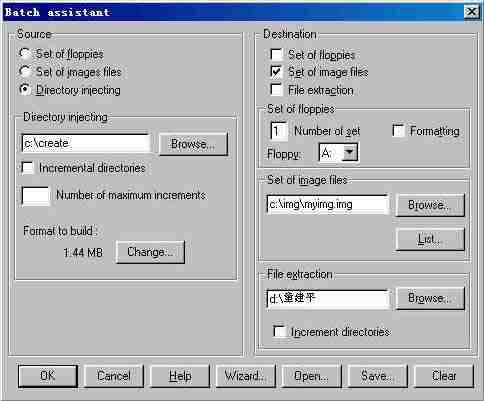
图2
img文件必须经解压才可使用,我们可以用WinImage制成自解压文件,点击菜单"File\Create Self-Extracting file",根据向导提示即可完成,但未注册版对此功能有限制。
最后,谈一下解压img文件的小技巧。有些程序的编译器如Turbo C的安装文件(img文件)多达几张软盘,若一一解压至软盘,再分盘安装,实在太麻烦了。我们无须用软盘,只须用WinImage和subst命令即可完成安装。DOS路径替换命令subst可以建立虚拟驱动器,即可用一个驱动器字母代替完整的路径名来访问目录,格式为:subst d: d:path。现在我们先建立"c:\setup"目录来存放解压img文件后生成的安装文件;再用WinImage打开文件"e:\turboc30.dos\disk1.img",点击工具栏"Extract"(左边第四个)图标,选择解压目录,解压到"c:\setup";然后点击"开始\程序\MS-DOS方式",在DOS提示符下键入"subst a: c:\setup",需要注意的是被替换的驱动器不能为当前缺省驱;再键入"a:",执行install.exe开始安装;之后会有提示插入第二张安装盘,这时用Alt+Tab切换回Windows,删掉"c:\setup"所有文件,解压"e:\turbo30.dos\disk2.img"到"c:\setup",又用Alt+Tab切换回Dos,按任意键继续安装;如此反复,直至安装完毕。有些安装程序允许我们简化操作,不难发现,大部分安装程序无非是依次分盘自解压各安装盘上的文件。因此,我们可以用WinImage将所有的镜像文件都解压到目录"c:\setup"(这时点击菜单"File\Batch Assistant"进行解压更方便,方法类同于前述建立新img文件),使用subst后再执行install.exe,安装程序会自行解压所有的安装文件,待其提示插入第二张安装盘时,只须一直按任意键忽略过去,即可完成安装!安装完要记住在DOS下键入"subst a: /d",其中"/d"表示删除一个替换。用这种方法安装,省去频繁读写软盘的烦琐,也可避免因软盘可能存在坏扇区而影响安装进程,而此法安装所需时间大大低于常法,何乐而不用之呢?
WinImage还有诸多功能,有兴趣的朋友不妨自己加以研究,这里就不赘述了。可以在http://www.winimage.com/winimage.htm 下载得到30天试用版的WinImage,不过过了期其功能仍无限制,本人主页http://loveme1999.163.net也提供下载,并将尽快推出其解密注册汉化版。
扫描版请详见如下: